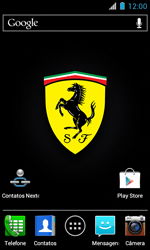Primus Ferrari Como configurar seu celular para receber e enviar e-mails
0 votos
Neste tutorial, você aprenderá a configurar sua conta de e-mail em seu aparelho.
-
Passo 1
Para usar o e-mail no Motorola Primus Ferrari, você precisa ter uma conta do [[sp_email_name]] ou de outro provedor. Você precisa estar conectado à rede de dados móveis ou a uma rede Wi-Fi.

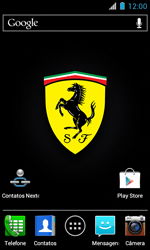
-
Passo 2
Acesse a tela inicial do aparelho.
ㅤ
Clique no símbolo de menu.

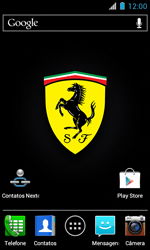
-
Passo 3
Clique em E-mail.

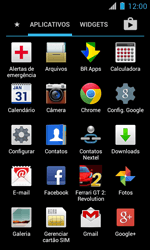
-
Passo 4
Se esta tela for exibida, clique no símbolo de configurações. Clique em Configurações e depois em ADICIONAR CONTA.
ㅤ
Se esta tela não for exibida, pule para a próxima etapa.


-
Passo 5
Clique em Endereço de e-mail e digite [[sp_email_address]].
ㅤ
Clique em Senha e digite [[sp_email_password]].

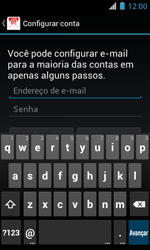
-
Passo 6
Deslize a tela de baixo para cima.
ㅤ
Clique em Configuração manual.

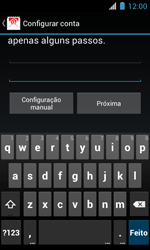
-
Passo 7
Clique em POP3.

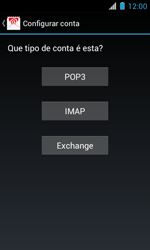
-
Passo 8
No campo Nome de usuário, digite [[sp_email_username]].
ㅤ
No campo Senha, digite [[sp_email_password]].
ㅤ
No campo Servidor POP3, digite [[sp_email_pop]].

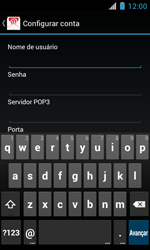
-
Passo 9
Deslize a tela de baixo para cima.
ㅤ
No campo Porta, digite [[sp_email_popport]].
ㅤ
No campo Tipo de segurança, clique em [[sp_email_sectype]].
ㅤ
Obs.: após clicar em um Tipo de segurança, o valor no campo Porta poderá ser alterado. Certifique-se de que [[sp_email_popport]] tenha sido digitado no campo Porta.

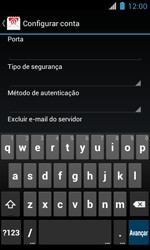
-
Passo 10
Deslize a tela de baixo para cima.
ㅤ
No campo Excluir e-mail do servidor, clique em uma opção.

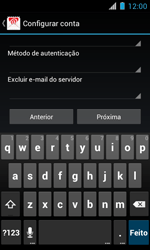
-
Passo 11
Clique em Próxima.
ㅤ
As informações serão verificadas.
ㅤ
Se uma mensagem de erro for exibida, verifique as configurações e clique em Próxima.

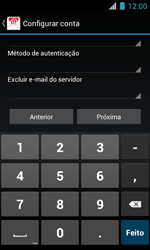
-
Passo 12
No campo Servidor SMTP, digite [[sp_email_smtp]].
ㅤ
No campo Porta, digite [[sp_email_smtpport]].

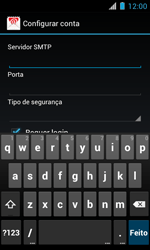
-
Passo 13
No campo Tipo de segurança, clique em [[sp_email_smtp_sectype]].
ㅤ
Obs.: após clicar em um Tipo de segurança, o valor no campo Porta poderá ser alterado. Certifique-se de que [[sp_email_popport]] tenha sido digitado no campo Porta.

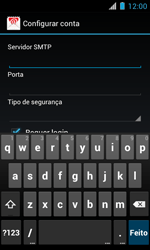
-
Passo 14
Deslize a tela de baixo para cima.
ㅤ
Se Requer login estiver desmarcado, marque Requer login.
ㅤ
Se Requer login estiver marcado, pule para a próxima etapa.

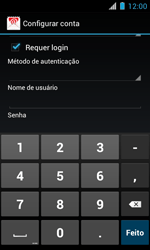
-
Passo 15
No campo Nome de usuário, digite [[sp_email_smtp_username]].
ㅤ
No campo Senha, digite [[sp_email_smtp_password]].

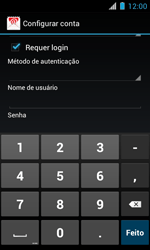
-
Passo 16
Deslize a tela de baixo para cima.
ㅤ
Clique em Próxima.
ㅤ
As informações serão verificadas.
ㅤ
Se uma mensagem de erro for exibida, verifique as configurações e clique em Próxima.

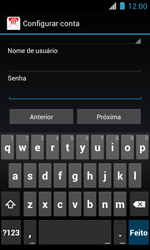
-
Passo 17
No campo Frequência de verificação da Caixa de entrada, clique em uma opção.
ㅤ
Opcional: marque uma ou mais opções.
ㅤ
Clique em Concluído.

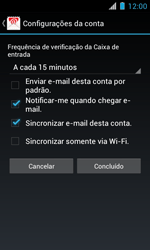
-
Passo 18
No campo Dê um nome a esta conta (opcional), digite [[sp_email_account]].
ㅤ
No campo Seu nome (exibido nas mensagens enviadas), digite [[sp_email_myemailname]].

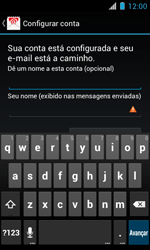
-
Passo 19
Deslize a tela de baixo para cima.
ㅤ
Clique em Próxima.

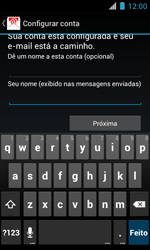
-
Passo 20
A conta e-mail foi configurada e está pronta para uso.
ㅤ
Volte para a tela inicial do aparelho.


-
Passo 21
Leia e envie e-mails em qualquer lugar através de todas as suas contas.